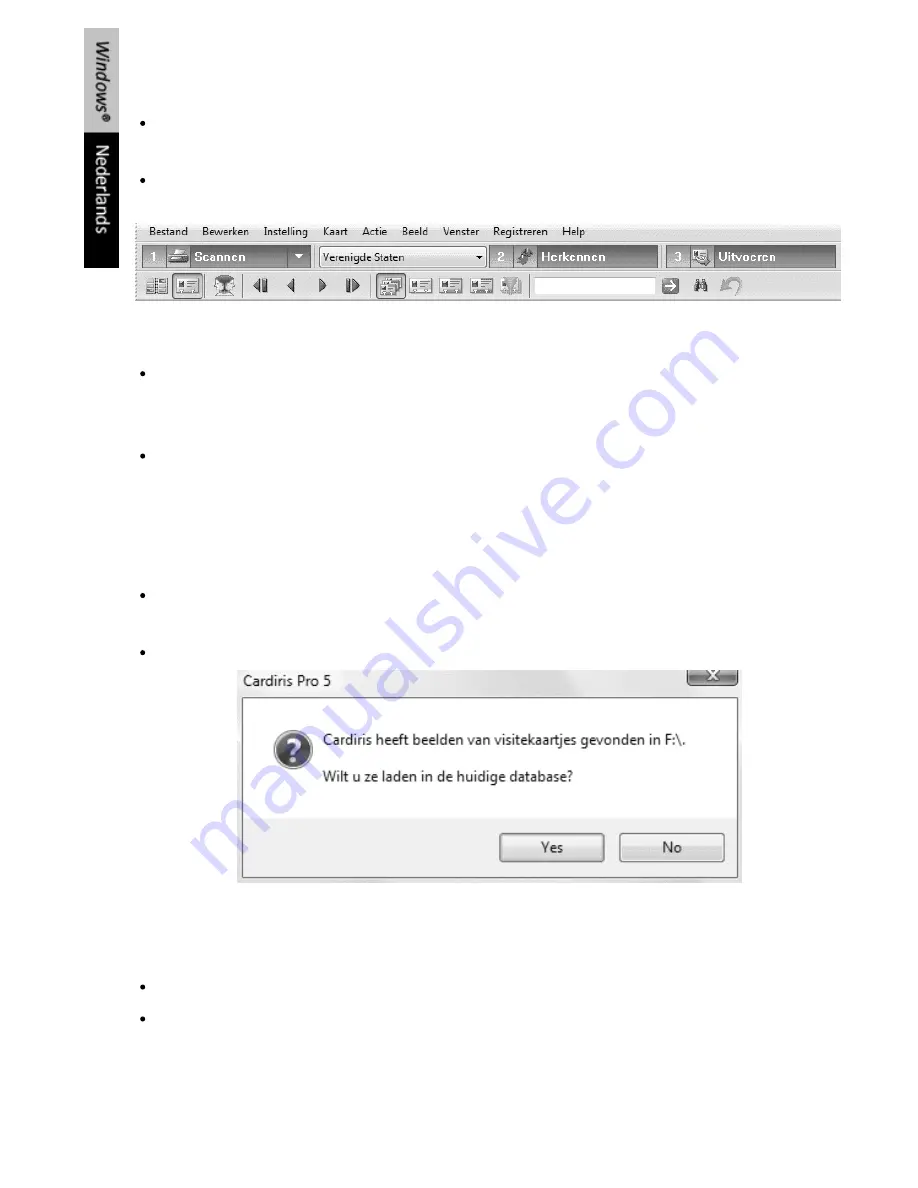
Cardiris™ gebruiken
1/ Een nieuwe Cardiris™ databank aanmaken en opslaan
Klik op
Nieuw
in het menu
Bestand
(of typ
Ctrl+N
). Een nieuwe, lege databank zal worden
geopend.
Klik daarna op
Opslaan als
in het menu
Bestand
om de databank op te slaan. Vanaf nu
worden alle wijzigingen die u aan de databank aanbrengt automatisch opgeslagen.
2/ Uw IRIScan™ Anywhere afbeeldingen laden
Indien u uw documenten op een extern opslagapparaat hebt opgeslagen (SD-
geheugenkaart of USB-flashstation) toen u ze scande met de
IRIScan™ Anywhere 2
scanner
, stop het opslagapparaat dan in uw computer.
Indien u het interne geheugen van de scanner hebt gebruikt om uw documenten op te
slaan, schakel de scanner in en verbind hem met de computer.
Opmerking: raadpleeg de
Handleiding
bij de scanner in het menu
Start
>
Programma's
>
I.R.I.S
. >
IRIScan Anywhere 2
>
IRIScan Anywhere-Nederlands.pdf
voor een correct
gebruik van de scanner.
Er verschijnt een boodschap waarin u wordt gevraagd of u uw IRIScan™ afbeeldingen in de
huidige databank wil laden.
Klik op
Ja
, en selecteer dan de afbeeldingen die u wil openen.
De afbeeldingen zullen als visitekaartjes worden toegevoegd aan de databank.
3/ Gescande visitekaartjes herkennen
Selecteer het land van uw visitekaartjes in de vervolgkeuzelijst
Land
op de hoofdwerkbalk.
Klik daarna op
Herkennen
.
De gegevens op de kaartjes zullen worden herkend en ingevuld in de verschillende
gegevensvelden.
Содержание ANYWHERE 2
Страница 1: ...Software Quick User Guide for Windows and Mac OS Scan Anything No computer needed ...
Страница 2: ......
Страница 4: ...How to use Readiris ...
Страница 12: ...Utilisation de Readiris ...
Страница 20: ...Readiris gebruiken ...
Страница 36: ...Come utilizzare Readiris ...
Страница 44: ...Cómo utilizar Readiris ...
Страница 58: ......
Страница 66: ......
Страница 74: ......
Страница 82: ......
Страница 90: ......
















































